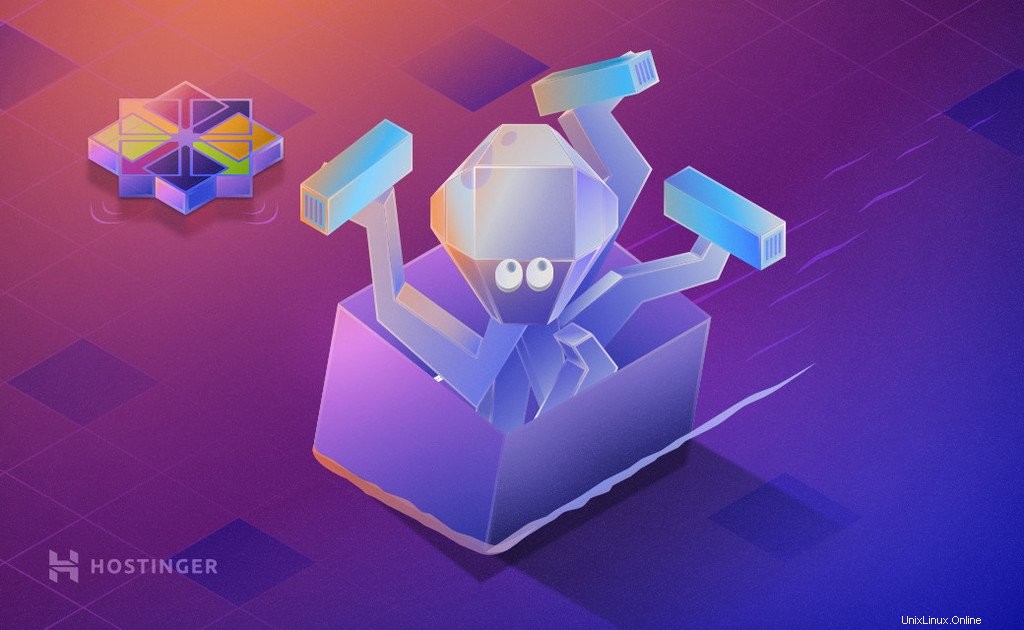
El concepto y la tecnología de Docker están muy extendidos hoy en día. Muchos administradores de sistemas lo usan para su trabajo debido a las muchas ventajas que brindan al manejar contenedores en Linux. Es por eso que hoy le mostraremos cómo instalar Docker en CentOS7 y luego cómo instalar Docker Compose para potenciar aún más su VPS.
Docker gusta sobre todo por el despliegue de imágenes que contienen aplicaciones o servicios que queremos instalar en nuestra red. Además de todo esto, es un proyecto de código abierto que facilita la comprensión de su funcionamiento e incluso adaptabilidad en la empresa.
Comprensión de Docker y contenedores
Docker es una tecnología de código abierto que gestiona y automatiza el despliegue de aplicaciones a través de un contenedor. Estos contenedores se distribuyen a través de imágenes que contienen todo lo necesario para ejecutar una aplicación. Por ejemplo, hay imágenes de WordPress, Nginx, MariaDB y muchos otros servicios o aplicaciones.
La principal ventaja de utilizar Docker es que podemos “instalar” servicios o aplicaciones en muchos sistemas independientemente del hardware. Por ejemplo, podemos hacer una imagen de nuestra aplicación y puede ejecutarse en cualquier computadora que tenga Docker instalado. Todo ello independientemente del sistema operativo o hardware de que se trate.
¡Lo mejor de todo es que comenzar a usar esta utilidad es fácil! ¡Aprendamos cómo instalar Docker en CentOS 7!
¡Importante! CentOS Linux 8 alcanzó su fin de vida útil (EOL) el 2021-12-31. Si bien CentOS Linux 7 todavía es compatible, llegará a EOL el 2024-06-30. Recomendamos tener eso en cuenta al elegir este sistema operativo. Puedes leer más sobre esto en su sitio web oficial.
Cómo instalar Docker en CentOS 7
Instalar Docker en CentOS 7 es simple. Para ello, es necesario conectarse a nuestro servidor mediante SSH. Consulte nuestro tutorial de PuTTY si tiene problemas.
ssh your-user@your-server
Luego, tenemos que instalar una serie de paquetes previos a la instalación de Docker. Necesitamos ser el usuario root y ejecutar la siguiente línea en la línea de comando:
yum install -y yum-utils device-mapper-persistent-data lvm2
La forma más fácil y segura de completar el proceso es a través de los repositorios oficiales de Docker. Para ello, es necesario ejecutar esta línea:
yum-config-manager --add-repo https://download.docker.com/linux/centos/docker-ce.repo
Después de eso, podemos instalar Docker en CentOS 7 ejecutando el siguiente comando:
yum install docker-ce
Ahora sabemos cómo instalar Docker en CentOS. ¡Pero aún no se está ejecutando! Para habilitar e iniciar la ventana acoplable, ejecute los siguientes comandos:
systemctl enable docker
systemctl start docker
Por último, podemos comprobar el estado del servicio para comprobar que todo ha ido bien:
systemctl status docker
En el resultado, deberíamos ver una línea verde que indica que Docker está funcionando.
Conceptos básicos de Docker
Primero, ejecutemos el comando "Hello World" de Docker para empezar. Para hacerlo, necesitamos ejecutar el siguiente comando:
docker run hello-world
Esta imagen de prueba es la que Docker recomienda revisar cada vez que reinstales la utilidad.
Podemos verificar todas las imágenes que tenemos en nuestro sistema con este comando:
docker images
O busque en el repositorio de Docker una imagen disponible con el comando de búsqueda.
docker search [search]
Por ejemplo, podemos buscar una imagen relacionada con CentOS 7.
docker search centos7
Y si queremos descargarlo, podemos hacerlo con el siguiente comando:
docker pull [image_name]
Finalmente, para ejecutarlo usaremos el comando run. Podremos llamar a la imagen por su ID o directamente por su nombre.
docker run -t -i [image_id or image_name]
La opción -i significa que haremos que la imagen sea interactiva, mientras que la opción -t significa que tendremos acceso a una terminal y podremos simular una.
Para salir de una imagen, debemos presionar CTRL+D .
Cómo instalar Docker Compose en CentOS 7
Docker Compose es una utilidad que nos permite mostrar imágenes en Docker. Fue creado porque muchos programas requieren otros servicios para ejecutarse. Por ejemplo, con WordPress u otro CMS, requerimos en primer lugar un servidor web funcional, y la imagen de un gestor de base de datos y finalmente la imagen de la aplicación.
Tendríamos que desplegarlos uno a uno y configurarlos. Con Docker Composer podemos definir todo en un archivo, con todas las imágenes dependientes de la principal y cargarlas normalmente.
Para instalar Docker Compose en CentOS 7, debemos ejecutar este comando:
curl -L "https://github.com/docker/compose/releases/download/1.23.2/docker-compose-$(uname -s)-$(uname -m)" -o /usr/local/bin/docker-compose
En caso de que no tengamos curl instalado, podemos hacerlo mediante el siguiente comando:
yum install curl
Luego tenemos que asignar permisos de ejecución al binario Docker Compose:
chmod +x /usr/local/bin/docker-compose
Y ahora, para asegurarnos de que no haya problemas al usar la utilidad en el terminal, tendremos que hacer un enlace simbólico al sistema:
ln -s /usr/local/bin/docker-compose /usr/bin/docker-compose
Finalmente, verifique la versión instalada:
docker-compose --version
Y estamos listos para usar tanto Docker como Docker Compose.
Conclusión
Hoy Docker es una utilidad muy utilizada. El despliegue de aplicaciones en forma de contenedores nos salva de problemas de compatibilidad. Además, Docker facilita la instalación y el mantenimiento de los contenedores existentes. Por otro lado, si a la tecnología de Docker le añadimos una herramienta como Compose, la productividad y la eficiencia mejorarían aún más.
Conocer Docker es muy importante hoy en día, por eso te recomendamos visitar el sitio web del proyecto y leer más al respecto. ¡Feliz aprendizaje!